Fahrzeug
Unter Fahrzeug haben Sie die Möglichkeit die von Ihnen verwalteten Fahrzeuge suchen, bearbeiten, entfernen und neu erfassen. Sie werden an PTV Routeoptimiser übertragen.
Funktionen
| Symbol | Funktion |
|---|---|
 |
Anzeige neu laden. |
 |
Neuen Fahrzeug anlegen |
 |
ausgewählten Fahrzeug bearbeiten |
 |
ausgewählten Fahrzeug entfernen (wird deaktiviert und in allen Ansichten ausgeblendet) |
Fahrzeug filtern
Beim Öffnen der Ansicht ist eine Tabelle mit allen Fahrzeugen sichtbar. Sie können die Liste nach Name und Kürzel filtern.
![]()
Wenn Sie ein Fahrzeug anklicken, können Sie alle oben genannten Funktionen nutzen.
Fahrzeug-Erfassung
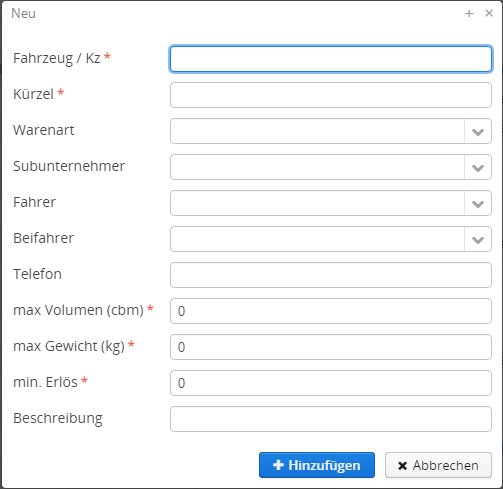
Möchten Sie ein neues Fahrzeug erfassen, so klicken Sie auf den  Button.
Button.
| Eingabefeld | Bedeutung |
|---|---|
| Kz | Kennzeichen des Fahrezeugs |
| Kürzel | Kürzel, dass über alle Fahrzeuge eindeutig ist |
| Warenart | Hier kann die zu transportierende Warenart eingeschränkt werden. |
| Subunternehmer | Der Subunternehmer, dem das Fahrzeug gehört |
| Fahrer | Fahrer des Subunternehmers, der üblicherweise dieses Fahrzeug einsetzt (Hinweis: Wenn die Liste leer ist, sind keine Fahrer für den gewählten Subunternehmer konfiguriert.) |
| Beifahrer | Beifahrer des Subunternehmers, der üblicherweise in diesem Fahrzeug mitfährt (Hinweis: Wenn die Liste leer ist, sind keine Beifahrer für den gewählten Subunternehmer konfiguriert.) |
| Telefon-Nr. | Telefonnummer des Fahrzeugs, die als Tourinformations in der Auftragshistorie angezeigt wird (wird ggf. von Telefonnummer des Ablieferscanners überschrieben) |
| max. Volumen | legt maximale Beladung fest, damit Sie in der Disposition besser feststellen können, ob ein Fahrzeug möglicherweise überladen wurde oder ob noch weitere Sendungen disponiert werden können |
| max. Gewicht | legt maximale Beladung fest, damit Sie in der Disposition besser feststellen können, ob ein Fahrzeug möglicherweise überladen wurde oder ob noch weitere Sendungen disponiert werden können |
| min. Erlös | Unter min. Erlös tragen Sie den Betrag ein, der mindestens für dieses Fahrzeug berechnet werden soll (funktioniert zusammen mit der ReDis Abrechnung) |
| Beschreibung | diese Beschreibung wird nur in dieser Maske angezeigt |